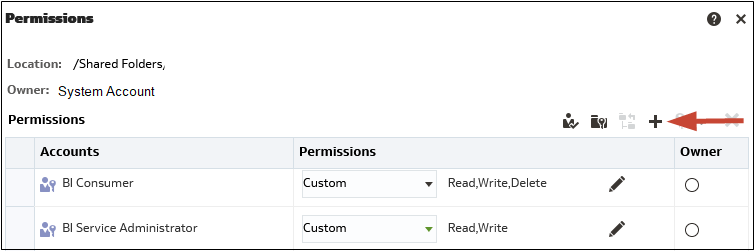Affectation de droits d'accès
Vous pouvez accorder à d'autres utilisateurs l'accès à des éléments dans le catalogue ou à des sections de tableau de bord. Vous pouvez ainsi contrôler le contenu que les utilisateurs peuvent visualiser ou modifier.
Ajout ou mise à jour de droits d'accès à un élément
Vous accordez à des rôles d'application des droits d'accès aux éléments de catalogue.
Les droits que vous pouvez affecter à d'autres personnes varient en fonction du type de contenu. Pour modifier les droits d'accès, vous devez être affecté à un rôle d'application disposant du privilège Modifier le droit d'accès.
Ajout ou mise à jour de droits d'accès à une section de tableau de bord
Vous pouvez accorder à d'autres utilisateurs l'accès à des sections de tableau de bord, ce qui vous permet de contrôler quels utilisateurs ont accès à ces sections. Pour accorder l'accès, vous affectez aux utilisateurs des droits d'accès au tableau de bord.
Par exemple, vous affectez des droits d'accès à la section Project Costs du tableau de bord à l'administrateur BI. Vous pouvez restreindre l'accès aux destinataires BI afin d'éviter les modifications indésirables.
- Ouvrez un tableau de bord pour modification.
- Sélectionnez Propriétés dans la barre d'outils de section.
- Sélectionnez Droits d'accès.
- Dans la boîte de dialogue Droits d'accès à la section, cliquez sur la liste Droits d'accès pour octroyer ou refuser des droits d'accès à la section à des utilisateurs et des rôles spécifiques. Vous pouvez également ajouter ou supprimer des utilisateurs et des rôles.
- Cliquez sur OK.